몇 달 전, 회사에서 중요한 프로젝트를 진행하던 중 갑자기 컴퓨터가 느려져서 작업 속도가 크게 떨어진 적이 있다. 그때 생각했다. “이대로는 안 되겠다. 시스템 최적화를 꼭 해봐야지.” 결국 윈도우 설정을 하나씩 만지기 시작했고, 놀랍게도 성능이 눈에 띄게 개선되었다. 이런 나의 경험을 바탕으로 오늘은 누구나 따라 할 수 있는 윈도우 10 최적화 방법을 소개한다.
목차
제어판에서 성능 최적화
윈도우의 기본 성능을 높이려면 제어판의 설정을 조정하는 것이 첫걸음이다.
시각 효과 조정하기
경로: 제어판 > 시스템 > 고급 시스템 설정 > 성능 설정
"최적 성능으로 조정" 옵션을 선택하면 불필요한 애니메이션 효과를 비활성화할 수 있다.

필요 없는 백그라운드 앱 비활성화
불필요한 앱이 백그라운드에서 실행되면 시스템 리소스를 잡아먹는다.
백그라운드 앱 비활성화
경로: 설정 > 개인정보 > 백그라운드 앱
※사용하지 않는 앱을 모두 끄면 된다.
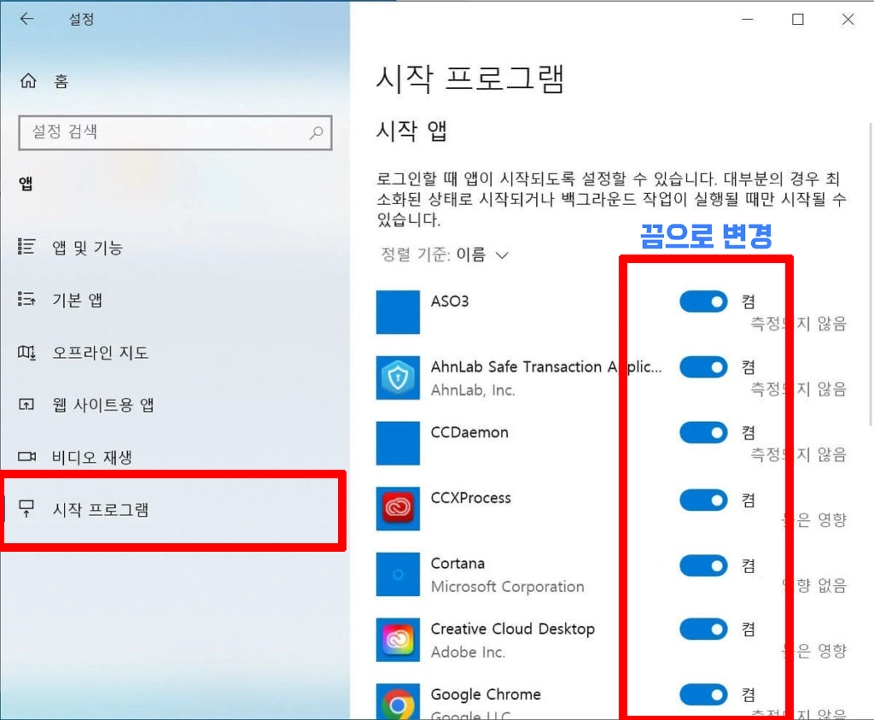
개인적으로 설치되어 있는 프로그램들이 많았기 때문에 처음에 설정하는 데 시간이 좀 걸렸지만, 설정 이후에는 부팅 속도가 눈에 띄게 빨라진 것을 느겼다.
컴퓨터가 느려지는 이유는 다양하지만, 오늘 소개한 방법들만으로도 윈도우의 성능을 크게 개선할 수 있다. 나 역시 처음에는 단순한 설정으로 얼마나 효과를 볼 수 있을지 반신반의했지만, 직접 해보니 그 차이를 실감했다. 시간을 절약하고, 스트레스를 줄이고 싶다면 이 방법들을 꼭 시도해 보길 바란다. 결국, 작은 설정 변화가 큰 효율을 가져다준다는 점을 깨닫게 될 것이다.
2024.12.04 - [스마트폰/운영체제(OS)별] - 컴퓨터가 느려지는 이유 7가지와 간단한 해결법
컴퓨터가 느려지는 이유 7가지와 간단한 해결법
요즘 들어 컴퓨터를 켤 때마다 느려지는 속도 때문에 짜증이 나는 사람들이 많을 것이다. 나 역시 몇 년 전에 컴퓨터가 부팅부터 작업 속도까지 답답하게 느려져 업무는 물론 취미생활까지 영향
masimaro.co.kr
2024.11.07 - [스마트폰/운영체제(OS)별] - 윈도우11 무한 재부팅 문제해결방법
윈도우11 무한 재부팅 문제해결방법
마이크로소프트는 지난 6월 25일, 윈도우 11 업데이트 KB5039302의 배포를 중단했습니다.이번 업데이트에는 다양한 개선 사항이 포함되었으나,일부 윈도우 11 PC가 무한 재부팅 문제를 겪을 수 있다
masimaro.co.kr
2024.11.05 - [스마트폰/운영체제(OS)별] - 윈도우 랜섬웨어 확인하는 5가지 방법
윈도우 랜섬웨어 확인하는 5가지 방법
목차1.프로그램과 시스템의 응답 속도가 느려졌을 때2.하드 디스크 LED가 지나치게 깜박이는 현상3.인터넷 서핑과 스트리밍 중지 현상4.원치 않는 광고가 계속 표시되는 경우5.안드로이드 기기에
masimaro.co.kr
2024.11.05 - [스마트폰/운영체제(OS)별] - 윈도우11 시작메뉴 광고 끄는 방법
윈도우11 시작메뉴 광고 끄는 방법
윈도우 11 사용자들이 불편함을 자주 느끼는 요소 중 하나는 시작 메뉴에서 마이크로소프트 스토어의 앱이나 서비스 광고가 표시되는 점입니다. 하지만 이 기능은 사용자가 직접 설정을 통해 비
masimaro.co.kr
'스마트폰 > 운영체제(OS)별' 카테고리의 다른 글
| 컴퓨터가 느려지는 이유 7가지와 간단한 해결법 (3) | 2024.12.04 |
|---|---|
| 노트북 터치패드 제스처 활용팁 (0) | 2024.11.07 |
| 윈도우11 무한 재부팅 문제해결방법 (0) | 2024.11.07 |
| 윈도우 랜섬웨어 확인하는 5가지 방법 (0) | 2024.11.05 |
| PC 속도 저하 해결 및 속도 향상 방법 (4) | 2024.11.05 |